Google Chrome की उन्नत गोपनीयता सेटिंग्स का उपयोग कैसे करें
गूगल क्रोम गूगल नायक / / September 01, 2023

प्रकाशित
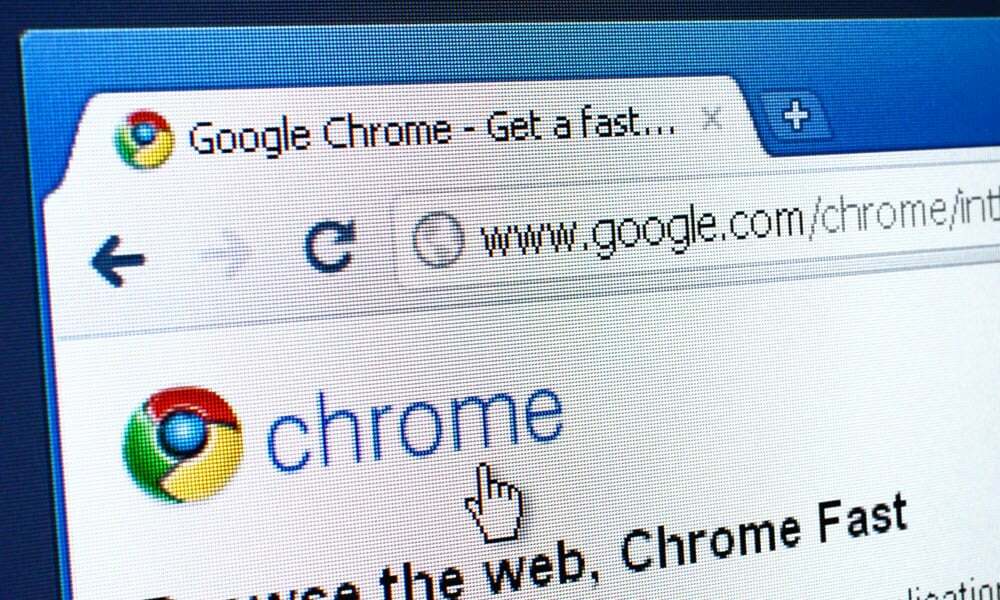
यदि आप क्रोम में विज्ञापन ट्रैकिंग को सीमित करना चाहते हैं, तो आप क्रोम की उन्नत गोपनीयता सेटिंग्स को समायोजित कर सकते हैं। यह मार्गदर्शिका बताती है कि कैसे।
क्रोम संस्करण 116 से शुरू होकर, Google के ब्राउज़र में उन्नत गोपनीयता सेटिंग्स शामिल हैं जो आपको विज्ञापन और ट्रैकिंग प्रबंधित करने की अनुमति देती हैं।
ब्राउज़र में अब एक शामिल है विज्ञापन गोपनीयता आपकी गोपनीयता और सुरक्षा सेटिंग्स में अनुभाग जिसका उपयोग आप वेब ब्राउज़ करते समय देखे जाने वाले विज्ञापनों को नियंत्रित करने के लिए कर सकते हैं। आप अपनी ऑनलाइन गोपनीयता बढ़ाने के लिए गोपनीयता अनुभाग का उपयोग कर सकते हैं।
आप विज्ञापनदाताओं के साथ साझा किए गए डेटा को बदल सकते हैं और ऑनलाइन दिखाई देने वाले विज्ञापनों को निजीकृत कर सकते हैं। हम आपको दिखाएंगे कि कैसे उपयोग करना है गूगल क्रोम का हाल ही में इस गाइड में उन्नत गोपनीयता सेटिंग्स जोड़ी गईं।
क्रोम में विज्ञापन गोपनीयता सेटिंग्स कैसे खोजें
विज्ञापन गोपनीयता सेटिंग ढूंढने के लिए, आपको दौड़ना होगा क्रोम संस्करण 116 या उच्चतर। संस्करण को सत्यापित करने (या इसे अपडेट करने) के लिए, क्लिक करें
यदि आवश्यक हो, तो Chrome नवीनतम संस्करण में अपडेट हो जाएगा, और प्रक्रिया को पूरा करने के लिए आपको ब्राउज़र को फिर से लॉन्च करना होगा।
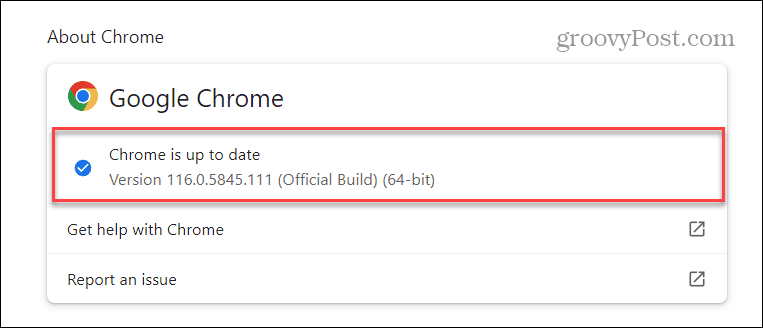
Chrome में विज्ञापन गोपनीयता सेटिंग ढूंढने के लिए:
- क्लिक करें मेनू बटन शीर्ष-दाएँ कोने में और चयन करें समायोजन.

- चुनना गोपनीयता और सुरक्षा बाएँ कॉलम से.

- क्लिक करें विज्ञापन गोपनीयता के अंतर्गत विकल्प गोपनीयता और सुरक्षा अनुभाग।
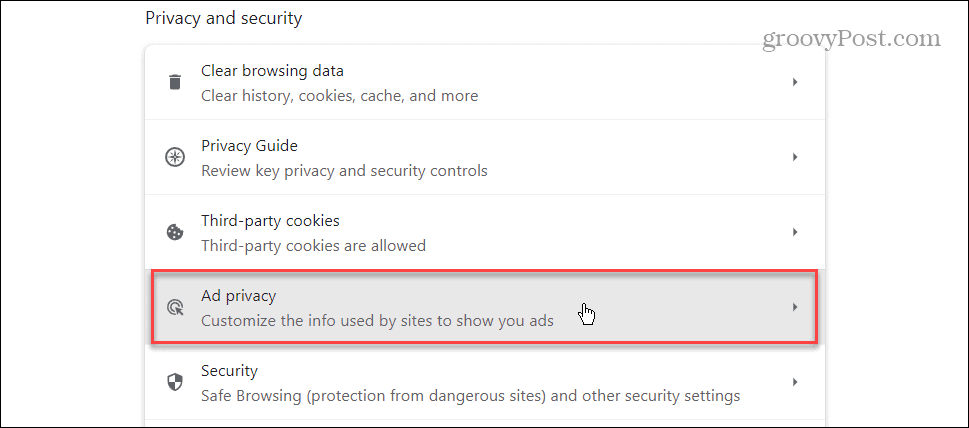
Chrome में विज्ञापन गोपनीयता सेटिंग्स कैसे प्रबंधित करें
अब जब आप जानते हैं कि विज्ञापन गोपनीयता सेटिंग्स कहाँ हैं, तो आप गहराई से जान सकते हैं और उन्हें प्रबंधित करना शुरू कर सकते हैं।
Google Chrome में विज्ञापन गोपनीयता सेटिंग का उपयोग करने के लिए:
- क्लिक करें विज्ञापन विषय विकल्प।
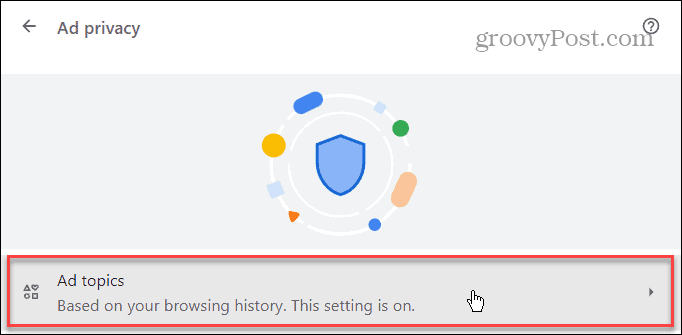
- बंद करें विज्ञापन विषय वैयक्तिकृत विज्ञापनों के लिए विज्ञापनदाताओं को आपकी ब्राउज़िंग गतिविधि तक पहुँचने से रोकने के लिए स्विच करें।

- बैक बटन पर क्लिक करें और चुनें साइट द्वारा सुझाए गए विज्ञापन सेटिंग।
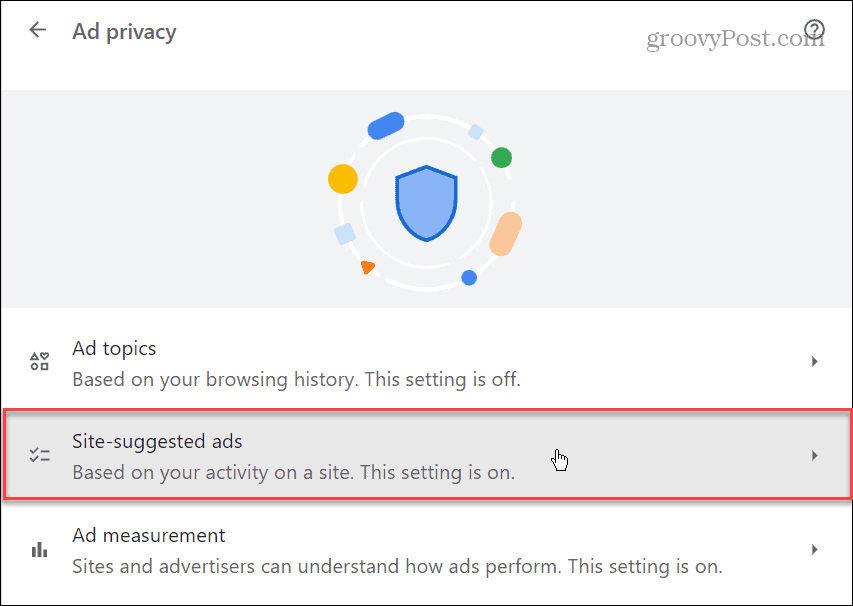
- को टॉगल करें साइट द्वारा सुझाए गए विज्ञापन विज्ञापनदाताओं को आपकी पसंदीदा साइटों की खोज करने और उस गतिविधि के आधार पर विज्ञापनों को लक्षित करने से रोकने के लिए स्विच करें।

- वापस जाएं और चुनें विज्ञापन माप विकल्प।
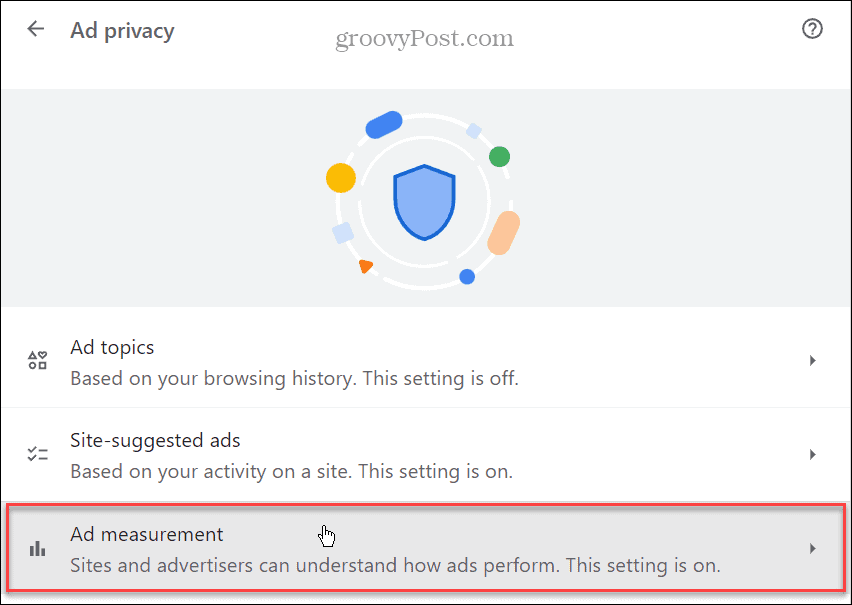
- को टॉगल करें विज्ञापन माप विज्ञापनदाताओं और अन्य ऑनलाइन ट्रैकिंग कंपनियों को उस गतिविधि के आधार पर विज्ञापनों को लक्षित करने के लिए आपकी वेबसाइट इंटरैक्शन पर नज़र रखने से रोकने के लिए स्विच करें।
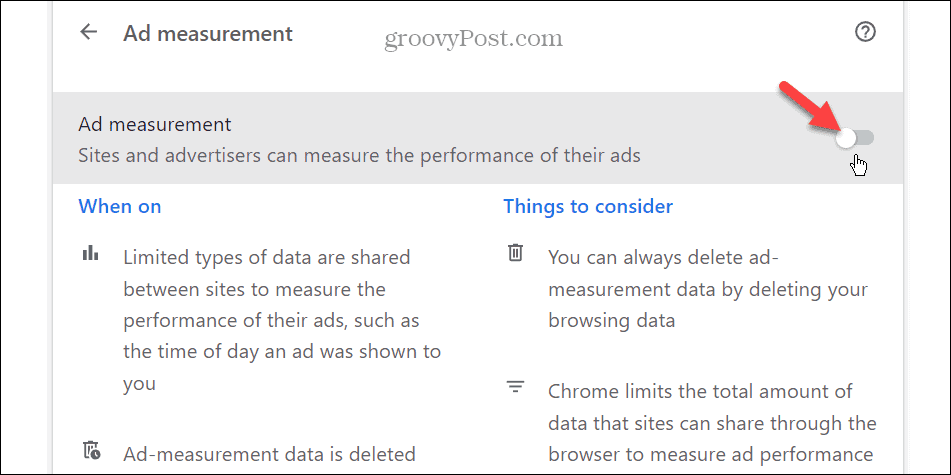
एक बार जब आप प्रत्येक सेटिंग को अक्षम कर देते हैं, तो ऑनलाइन विज्ञापन आपकी गतिविधि के आधार पर आपको लक्षित नहीं किए जाएंगे। जब आप साइटों पर जाएंगे तब भी विज्ञापन प्रदर्शित होंगे, लेकिन उन्हें लक्षित नहीं किया जाएगा।
यह ध्यान रखना भी महत्वपूर्ण है कि विज्ञापन गोपनीयता सेटिंग प्रबंधित करना उस डिवाइस के लिए विशिष्ट है जिस पर आप Chrome चला रहे हैं। यह आपके द्वारा अपने Google खाते में प्रबंधित की जाने वाली किसी भी विज्ञापन सेटिंग को नहीं बदलता है।
यदि आप विज्ञापन नहीं देखना चाहते, तो देख सकते हैं Chrome में विज्ञापन ब्लॉक करें या एक वीपीएन का उपयोग करें आपकी ऑनलाइन गतिविधि को छुपाने के लिए।
Chrome में अपनी गोपनीयता और सुरक्षा सेटिंग्स प्रबंधित करना
Google Chrome में उन्नत विज्ञापन गोपनीयता सेटिंग्स आपको यह प्रबंधित करने देती हैं कि विज्ञापनदाता और अन्य ऑनलाइन कंपनियां आपकी ऑनलाइन गतिविधि को कैसे ट्रैक करती हैं। एक बार जब आपको पता चल जाए कि सुविधाएं कहां मिलेंगी तो उन्हें चालू या बंद करना आसान हो जाता है।
आपकी गोपनीयता को प्रबंधित करने में मदद करने का एक और आवश्यक तरीका है अपना ब्राउज़िंग इतिहास और कैश साफ़ करें Google Chrome ब्राउज़र से. अतिरिक्त सहायता के लिए, आप जाँच कर सकते हैं ब्राउज़िंग को सुरक्षित रखने के लिए क्रोम एक्सटेंशन.
और यदि आप स्वयं को मैलवेयर से बचाने के लिए अपने ट्रैफ़िक को प्रॉक्सी सर्वर के माध्यम से रूट करते हैं, तो देखें कि कैसे करें Chrome में प्रॉक्सी का उपयोग करें.
